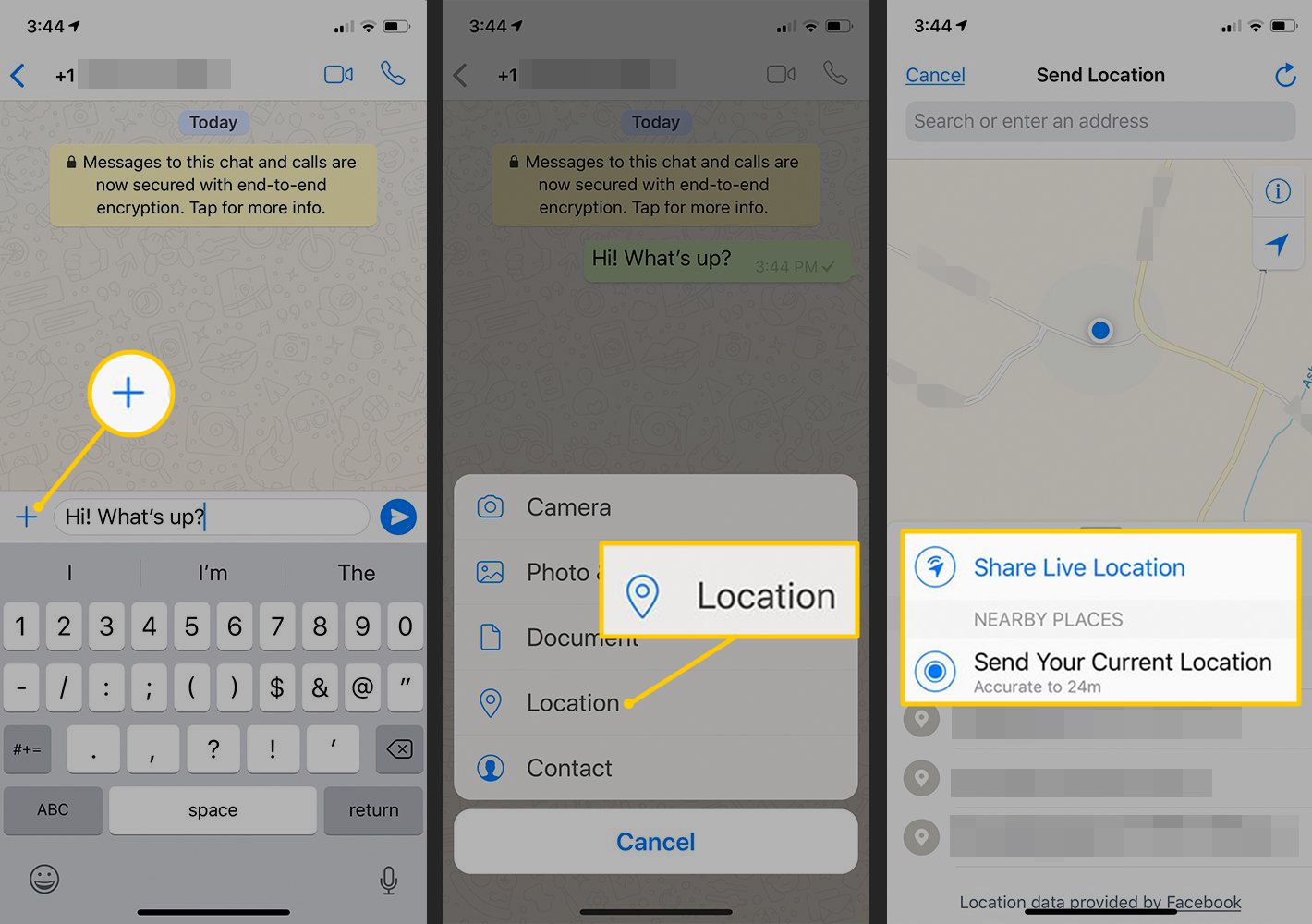Från grupptexter till telefonsamtal med flera personer gör iPhone och iPad det enkelt att komma ihop med vänner och familj. När du delar din plats finns det ingen förvirring om var du är eller var du ska träffas. Istället för att berätta för människor var du är, skicka din exakta plats med enhetens GPS-funktioner. På så sätt får de sväng för sväng riktningar som leder direkt till dig. Det finns flera sätt att skicka din plats på iPhone och iPad. Instruktionerna i den här artikeln gäller för iPhones och iPads som kör iOS 14 och senare. Platsdelning stöds också på iOS 10-13, men de exakta stegen kan vara lite annorlunda.
Hur du delar din plats med iCloud eller Familjedelning
Dela din plats är inbyggd i funktionerna iCloud och Family Sharing på iPhone och iPad. Om du vill använda dessa funktioner aktiverar du platstjänster och ställer in ett Familjedelning eller ett iCloud-konto. När det är klart, skicka din plats med iPhone eller iPad genom att följa dessa steg:
-
Knacka inställningar.
-
Tryck på ditt namn. I tidigare versioner av iOS hoppar du över det här steget.
-
Knacka Hitta min.
-
Flytta Dela min plats skjutreglaget till På (grön) position.
-
För att stoppa platsdelning, flytta skjutreglaget till Av (vit) position.
Apple gör en fristående app som heter Hitta mina vänner som berättar var dina vänner är baserade på deras plats.
Hur du delar din plats med appen Messages
Meddelanden, sms-appen som levereras förinstallerad med iOS, låter dig också dela din plats. Detta gör det enkelt att skicka ett enkelt «möt mig här» -meddelande för ett möte. Här är vad du ska göra:
-
Knacka Meddelanden.
-
Tryck på konversationen med personen som du vill dela din plats.
-
Tryck på personens namn och tryck sedan på Info ikon.
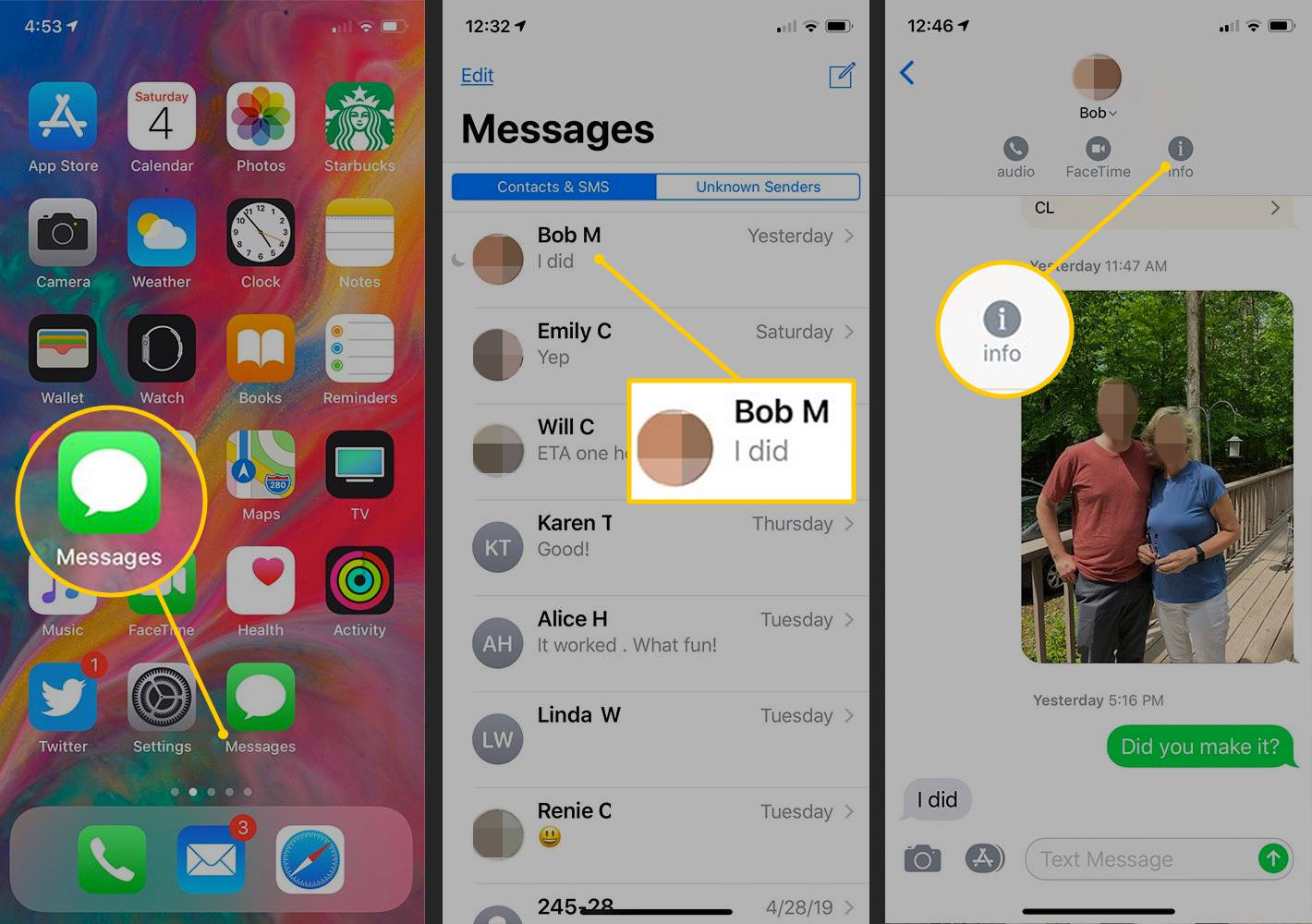
-
Knacka Skicka min nuvarande plats för att dela din plats när du skickar den. En karta med din plats på den skickas med text.
-
Knacka Dela min plats för att skicka din plats när du rör dig över en definierad tidsperiod. Välj sedan varaktigheten för att dela din plats: Dela i en timme, Dela med sig Fram till slutet av dagen, eller Dela med sig Obegränsat.
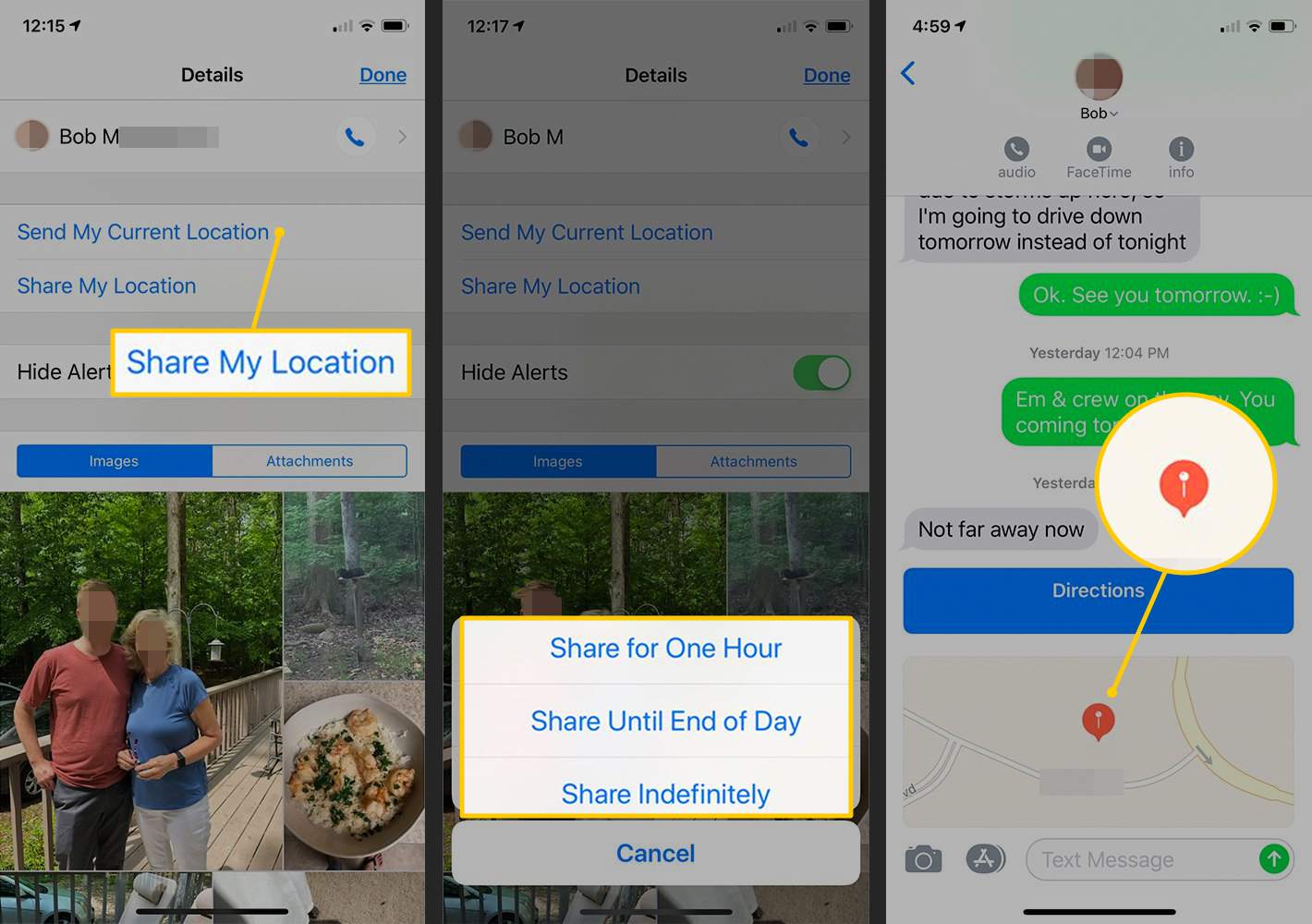
-
Skicka meddelandet.
Du måste ha positionstjänster aktiverade i appen Inställningar för att skicka din plats i Meddelanden.
Hur du delar din plats med Apple Maps-appen
Du kan också Maps-appen som följer med iPhone och iPad för att dela din plats. Detta gör det enkelt för de människor som möter dig att få vägbeskrivningar. Här är hur:
-
Tryck på Kartor app.
-
Tryck på platspil i det övre högra hörnet för att se till att din plats är exakt.
-
Tryck på den blå prick som representerar din nuvarande plats.
-
Knacka Dela min plats.
-
I delningsarket väljer du hur du vill dela din plats. Alternativ inkluderar meddelanden, e-post och andra.
-
I Till textruta, ange mottagar- eller adressinformation.
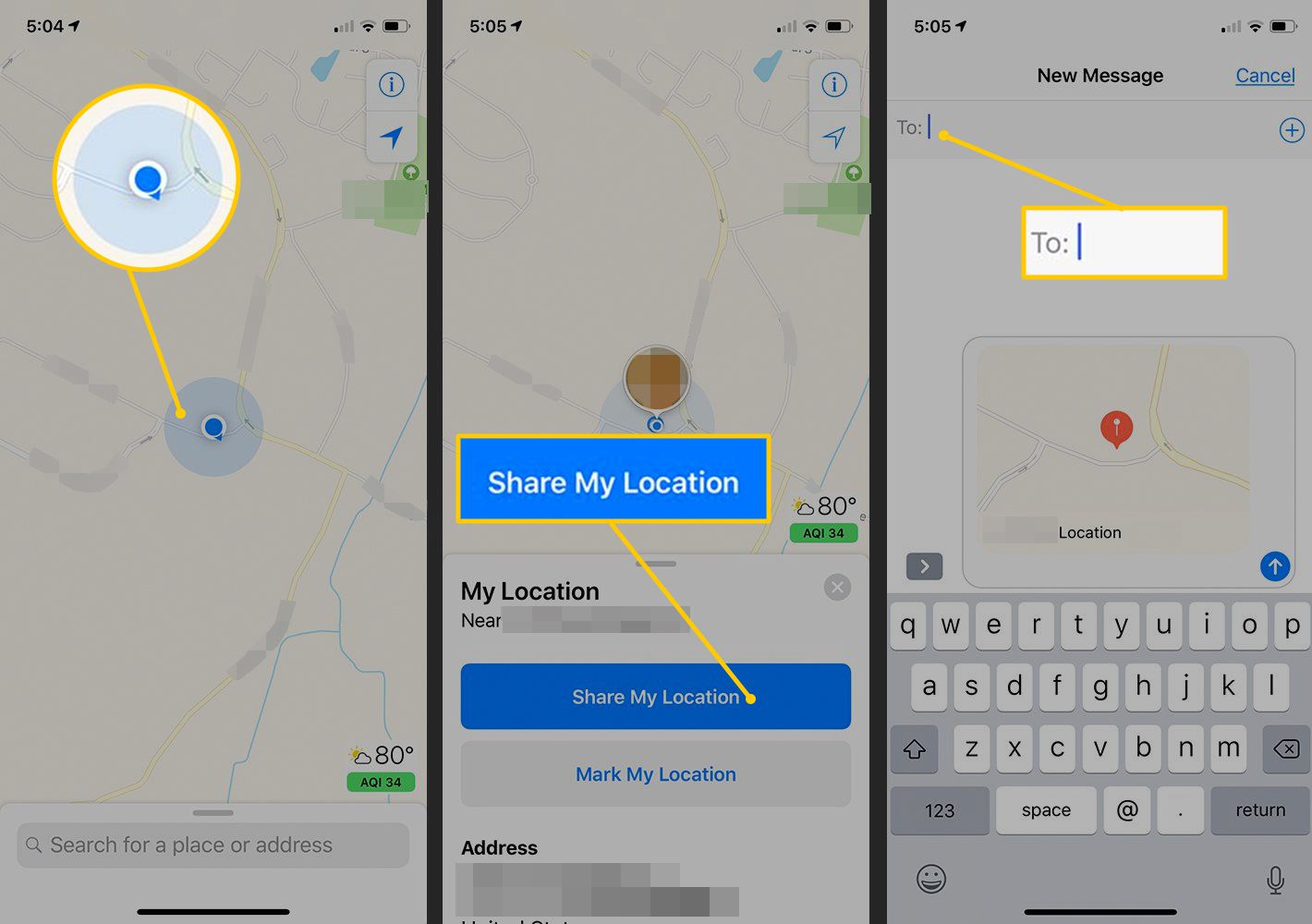
-
Skicka din plats.
Så här skickar du din plats med Facebook Messenger
Många tredjepartsappar stöder skicka din plats. När du använder dessa är det vettigt att använda populära appar som många människor du vill dela med också använder. Massor av människor har Facebook Messenger på sina telefoner och använder den för att samordna möten. Så här använder du det:
-
Öppna budbärare app och tryck på personen du vill dela din plats med.
-
Tryck på fyrpunktsikon längst ner på skärmen.
-
Knacka Plats.
-
Knacka Dela live-plats i 60 minuter.
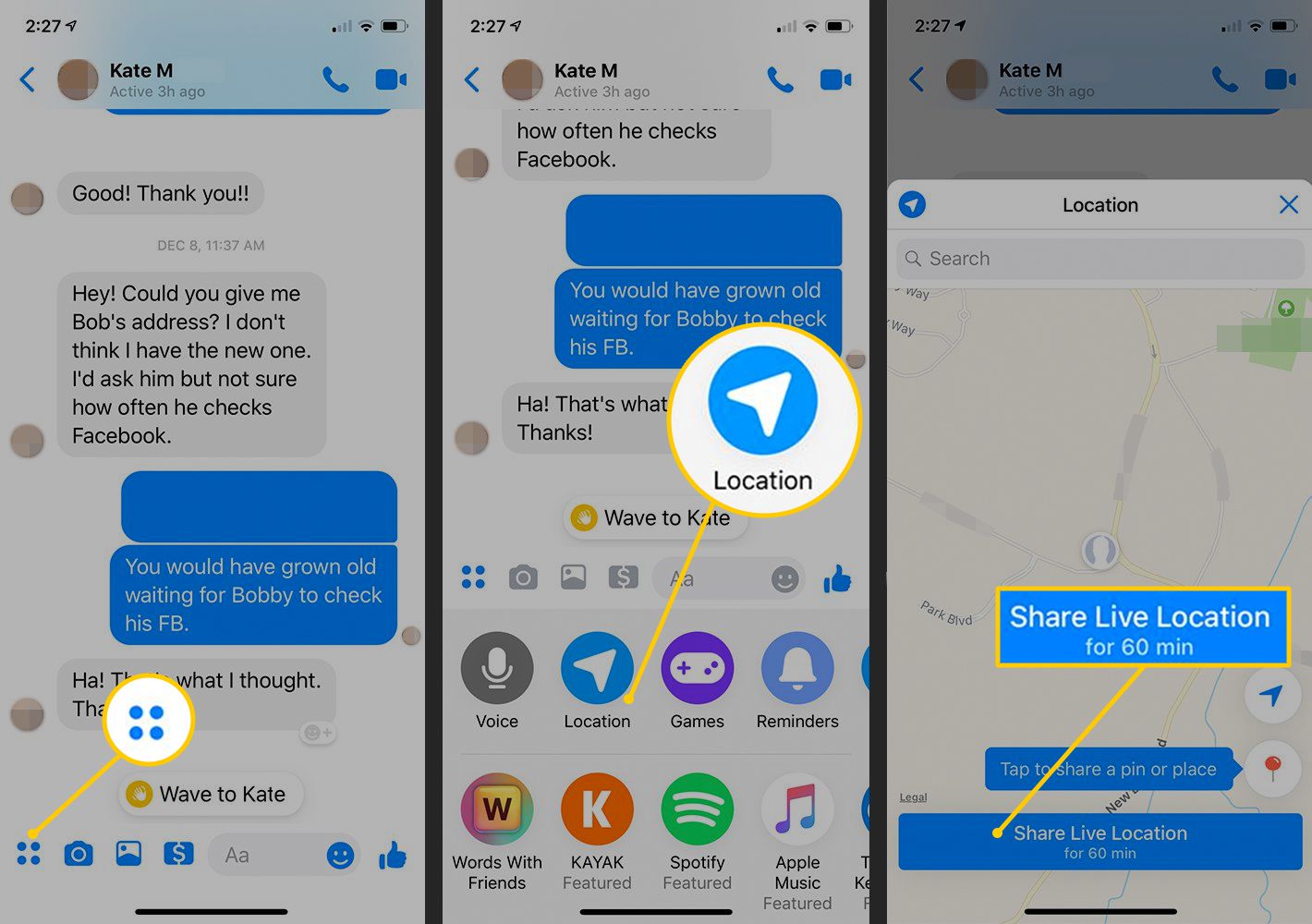
Hur du skickar din plats med Google Maps
Om du föredrar Google Maps framför Apple Maps kan du dela din plats med det om du följer dessa steg:
-
Knacka Google kartor för att öppna den.
-
Tryck på personikonen i det övre högra hörnet.
-
Knacka Platsdelning.
-
Knacka Dela plats (du måste vara inloggad på ditt Google-konto).
-
För att styra hur länge du vill dela din plats, tryck på varaktighet och tryck sedan på + och – ikoner. Eller ställ in platsdelning så att den körs Tills du stänger av det här att dela på obestämd tid.
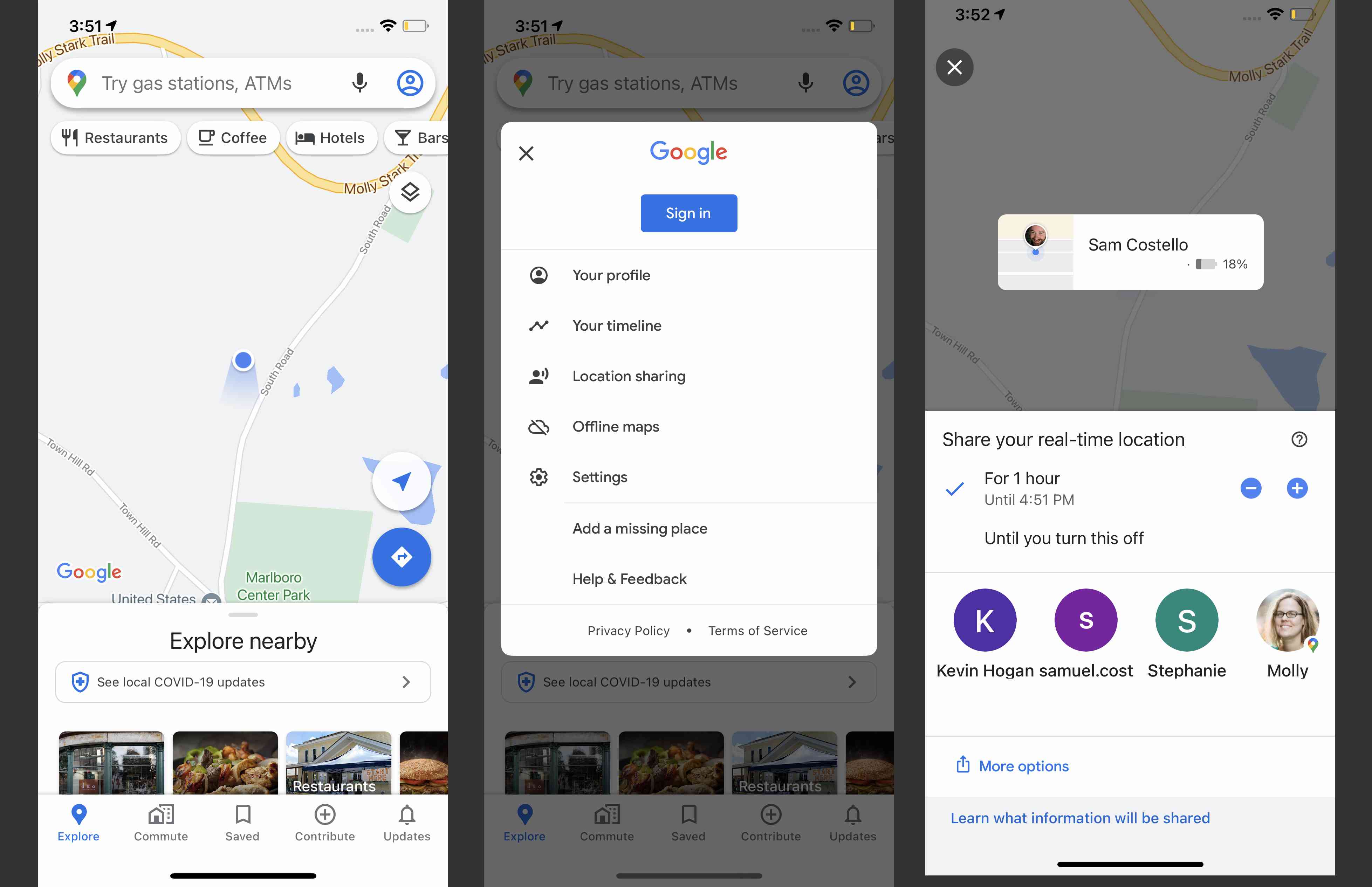
-
Välj hur du vill dela din plats med ikonerna längst ner på skärmen. Tryck på namnen på dina kontakter för att dela med dem eller tryck på Fler alternativ för att välja bland andra appar för delning.
Hur du skickar din plats med WhatsApp
WhatsApp är en annan enormt populär chattapp som används av tiotals miljoner människor världen över. Så här använder du den för att dela din plats:
-
Knacka WhatsApp för att öppna den.
-
Tryck på konversationen med personen eller personerna i din kontaktlista som du vill dela din plats med eller ange ett telefonnummer i det angivna fältet.
-
Tryck på + ikonen bredvid meddelandefältet.
-
Knacka Plats.
-
Knacka Dela live plats för att dela din plats när du rör dig. Eller tryck på Skicka din nuvarande plats att bara dela din nuvarande plats, som inte uppdateras om du flyttar.